Die folgende Anleitung funktioniert nur wenn Ihr Konto per IMAP eingerichtet wurde.
Wir verwenden auf unseren E-Mail Servern einen selbstlernenden Spamfilter, der sich mittels künstlicher Intelligenz selbst verbssert, um möglichst viel Spam zuverlässig zu filtern. Um diesen Spamfilter optimal nutzen zu können, gehen Sie bitte diese Anleitung Schritt für Schritt durch. Bei Fragen unterstützt Sie unser Kundenservice gerne.
Spamverzeichnis anlegen
Um ein Spamverzeichnis anzulegen, in dem in Zukunft Ihre Spammails einsortiert werden, öffnen Sie bitte zunächst Outlook.
In der linken Leiste befinden sich Ihre E-Mail Adressen. Hier wählen Sie bitte die Adresse aus für die Sie den Spamfilter konfigurieren wollen und legen mittels Rechtsklick einen Ordner namens „Spam“ an.
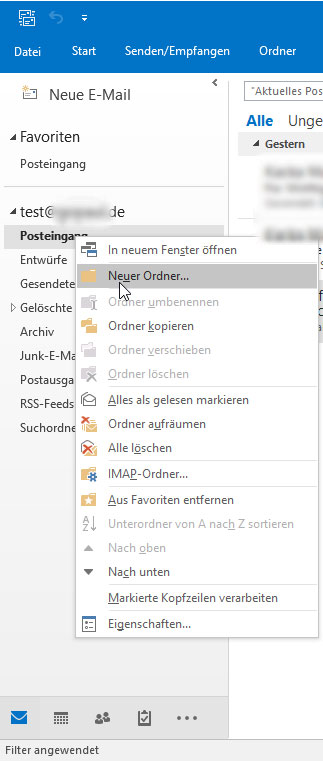
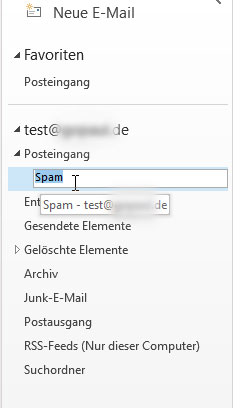
Bitte beachten Sie dabei, dass Sie den Ordner „Spam“ oder „Junk“ nennen, da der Mailserver in diesem Ordner nach E-Mails sucht und diese analysiert, um in Zukunft noch zuverlässiger Spam filtern zu können.
Regel konfigurieren
Um eine Regel zu konfigurieren öffnen Sie bitte den Menüpunkt „Regeln und Benachrichtigungen verwalten ...“, mithilfe dieses Menüs können Sie verschiedene Regeln zur Verarbeitung von E-Mails festlegen.
Nachdem sich das Fenster „Regeln und Benachrichtigungen“ geöffnet hat, können Sie eine neue Regel anlegen, indem Sie mit einem Klick auf „Neue Regel...“ den Regel Assistenten öffnen.
Im „Regel-Assistenten“ brauchen Sie lediglich einmal auf „Weiter >“ klicken.
Der Regel-Assistent kann nach sehr vielen Kriterien E-Mails behandeln und filtern, unter anderem auch nach „bestimmten Wörtern in Nachrichtenkopf“.
Diese Einstellung wählen wir aus, da der Spamfilter von unserem E-Mail-Server im Nachrichtenkopf bestimmte Textzeilen hinterlässt, nach denen Outlook filtern kann.
Um zu definieren, welche E-Mails von Outlook in den Spamverzeichnis sortiert werden sollen, klicken Sie bitte auf den blauen Schriftzug „bestimmten Wörtern“ und tragen in das „Text suchen“ Fenster folgendes ein: „X-Spam-Status: Yes“ und klicken auf „Hinzufügen“ und daraufhin auf „OK“.
Im letzten Schritt wählen Sie noch den Ordner, in den die Spammails einsortiert werden sollen.
Dazu klicken Sie einmal auf den blauen Text „Zielordner“ und wählen in den Ordner „Spam“ aus, anschließend klicken Sie auf „OK“.
Im Regel-Assistenten klicken Sie auf „Fertig stellen“, um die Regel anzulegen.
Ihre Regel wurde nun angelegt, im „Regeln und Benachrichtigung“ Fenster klicken Sie bitte ein letztes mal auf „Übernehmen“.
Nun sollten alle eingehenden E-Mails, die unser Server als Spam erkennt, automatisch in das von Ihnen angelegte Spamverzeichnis verschoben werden.
Um den Spamfilter nun zu trainieren, damit dieser sich selbst verbessern kann, ist es wichtig, dass Sie Spammails manuell in das Spamverzeichnis verschieben, die vom Spamfilter nicht automatisch erkannt worden sind. Bitte prüfen Sie auch regelmäßig die E-Mails im Spamverzeichnis, um zu erkennen, wenn eine E-Mail fälschlicherweise als Spam erkannt worden ist. Sie können diese E-Mail dann aus dem Spamverzeichnis wieder in den Posteingang verschieben.
Unser Spamfilter prüft jede Nacht alle E-Mails in Ihrem Spamverzeichnis und verbessert sich an Hand der E-Mails, die dort gespeichert sind. Je mehr E-Mails Sie also manuell in das Spamverzeichnis verschieben, desto besser wird, bereits nach kurzer Zeit, die Erkennung des Spamfilters.
Tags: Outlook, Sicherheit, Spam, Spamfilter






